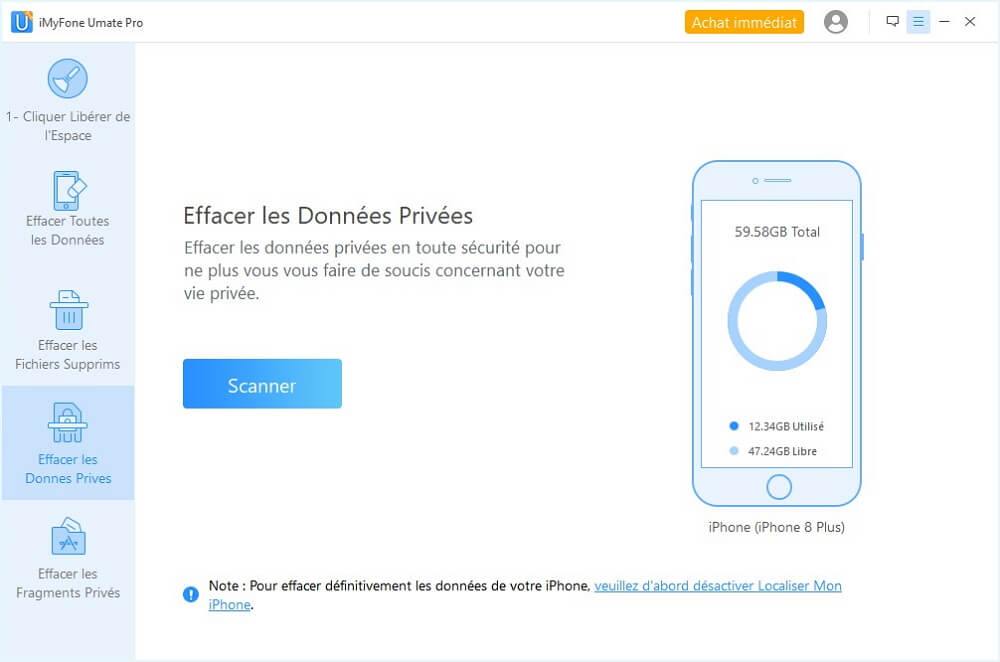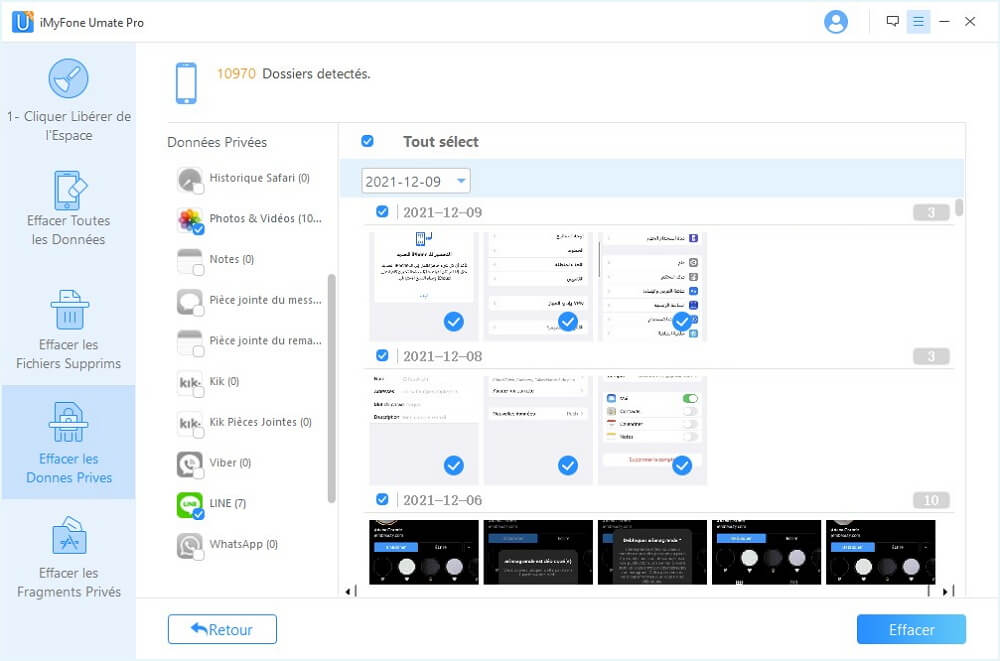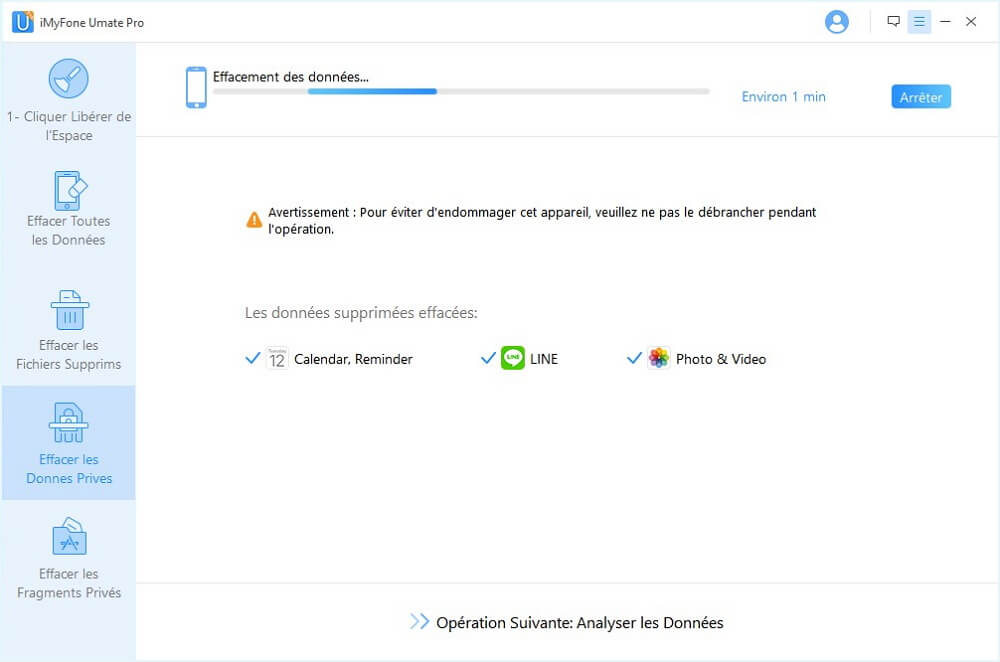Sécuriser Toutes les Catégories de Confidentialités
Effacer des Informations Sensibles avec Aucune Chance de Récupération
-
Effacer les Données Confidentielles
Prévisualisez et effacer sélectivement les données personnelles de manière fiable comme si elles n'avaient jamais existé.
-
Effacer Toutes les Données
Une réinitialisation normale est récupérable. Umate Pro rend les données effacées irrécupérables, même par le FBI !
-
Supprimer les Fichiers Effacés
Les données précédemment supprimées sont en fait toujours enregistrées sur l'appareil. Nous les effaçons toutes sans aucune chance de récupération.
-
Supprimer les Fragments
Les applications tierces stockent constamment des fragments incomplets qui compromettent votre confidentialité.
-
Nettoyage en 1 clic
Supprimer instantanément tous les fichiers indésirables, corbeille, caches, fichiers temporaires, etc.
-
Tous les Fonctionnalités Supprimer gratuitement les fichiers cachés
Sécuriser l'Expérience des
Applications Tierces
Vos discussions privées sont ainsi totalement effacées et à l'abri des pirates informatiques. Grâce à Effaceur de Données pour iPhone iMyFone, vous pouvez scanner et visualiser les données de votre application tierce et sélectionner les données privées à supprimer définitivement.
Supprimer les Messages de l'Application & les Pièces Jointes :
Supprimer les Fragments & les Traces d'Applications :
Remarque : les fragments ne sont pas des cookies, des caches ou des messages, mais des restes incomplets de données qui entraînent un risque élevé d'atteinte à la vie privée.

Exporter/effacer des fichiers volumineux

Désinstaller des applications en bloc

Effacer les fichiers inutiles et temporaires

Exporter/effacer/compresser des photos sans perte
Optmiseur iOS :
Gagner de l'Espace + Accélérer
Le mode de suppression en 1 clic vous permet de supprimer les fichiers cachés et les fichiers supprimés toujours présents dans votre iPhone, ce qui permet un fonctionnement rapide, comme s'il était tout neuf.
Solution Complète de Suppression des Données d'iPhone
-
Aucune possibilité de récupération
Aucun outil de piratage ne pourra jamais récupérer les données effacées par ce logiciel de suppression des données d'iPhone.
-
Supprimer Également les Applications Tierces
Prise en charge de la suppression des données d'applications tierces comme WhatsApp, LINE, Kik, Viber sans aucun problème.
-
3 Niveaux de Suppression à Choisir
3 niveaux de Suppression (Faible, Moyen et Élevé) disponibles selon vos besoins.
-
Prévisualiser et Sélectionner Avant d'Effacer
Cela vous permet de prévisualiser ces fichiers iOS avant de les effacer et de les supprimer de manière sélective.
-
Suppression des Données en 1 Clic
Effacer définitivement tous les fichiers que vous souhaitez supprimer des appareils iOS en un seul clic.
-
Libérer Plus d'Espaces de Stockage
Libérer Plus d'Espaces Précieux pour l'iPhone/iPad/iPod en Supprimant les Fichiers Inutiles.
Effacer les Données Définitivement de N'importe Quel Appareil iOS

iPhone 16, iPhone 15, iPhone 14, iPhone 13, iPhone 12, iPhone 11 Pro Max, iPhone 11 Pro, iPhone 11, iPhone XS Max, iPhone XS,iPhone XR, iPhone X, iPhone 8 Plus, iPhone 8, iPhone 7 Red, iPhone 7 Plus, iPhone 7, iPhone SE, iPhone 6s Plus, iPhone 6s, iPhone 6 Plus, iPhone 6, iPhone 5s, iPhone 5c, iPhone 5, iPhone 4s, iPhone 4

Tous les modèles iPad Air, iPad mini, iPad Pro et iPad

iPod touch 6, iPod touch 5, iPod touch 4, iPod touch 3, iPod touch 2, iPod touch 1
Tout est effaçable :
-
Données WhatsApp
-
Données Kik
-
Données WeChat
-
Données Viber
-
Données LINE
-
Photos
-
Vidéos
-
Historique des
Appels -
Historique du Safari
-
(i)Messages
-
Contacts
-
Notes
-
Mémos Vocaux
-
Rappels
-
Signets
-
Cache d'Applications
-
Apps
-
Paramètres du Système
Version d'essai gratuite VS Version complète
| Fonction | Version d'essai gratuite 0 € |
Version complète 29,99 € |
|---|---|---|
| Analyse et aperçu des données iPhone | ||
| Effacer définitivement toutes les données des appareils iOS | ||
| Nettoyer les fichiers inutiles en un seul clic | ||
| Supprimer le cache des applications et les fichiers volumineux | ||
| Libérer de l'espace en compressant et en supprimant les photos sans perte de qualité | ||
Protégez Votre Vie Privée en Seulement 3 Étapes
Avis de Média
FAQs
-
1. Pourquoi devrais-je effacer définitivement les données ?
Parce que la "simple suppression" efface seulement le chemin vers l'information et celle-ci reste récupérable si les bons outils sont utilisés. Le fichier est seulement marqué comme supprimé, mais il n'est pas réellement supprimé.
-
2. Comment iMyFone Umate Pro efface-t-il les données de manière permanente ?
Umate Pro supprime les fichiers originaux de votre appareil, y compris ceux qui sont marqués comme étant supprimés. Une fois le processus d'effacement terminé, Umate Pro stockera des données aléatoires sur la mémoire de votre appareil pour écraser les fichiers supprimés. Puis il efface à nouveau les fichiers et recharge les données jusqu'à ce que la récupération devienne impossible. Après un processus d'effacement aussi complexe, même le FBI ne peut pas récupérer vos données sur l'appareil.
-
3. Que signifie "Effacer les Fichiers Supprimés" ?
Les fichiers effacés peuvent être récupérés s'ils ne sont pas écrasés. L'option "Effacer les Fichiers Supprimés" de Umate Pro supprime entièrement les fichiers précédemment supprimés et les écrase. Cela les rend 100% irrécupérables.
-
4. Après avoir effacé des données, pourquoi les données précédemment effacées existent-elles encore ??
Après avoir effacé des données, veuillez ne pas vous connecter avec votre compte Apple ID et votre mot de passe. Sinon, une partie des données effacées pourrait être récupérée à partir de votre sauvegarde iCloud ou iTunes.
Guides d'Actualité
- Les données système iPhone : qu’est-ce que c'est et comment les nettoyer ?
- 5 façons de réduire la taille d'une image sur iPhone
- Top 5 applications de nettoyage gratuites pour iPhone
- Stockage iphone saturé ? 8 méthodes pour libérer de l'espace iPhone !
- Comment vider complètement la corbeille sur iPhone/iPad : e-mails, photos et fichiers supprimés
- Comment supprimer ou désinstaller la mise à jour iOS sur iPhone/iPad/iPod Touch
- Guide complet pour vider le cache sur iPhone en un clic !